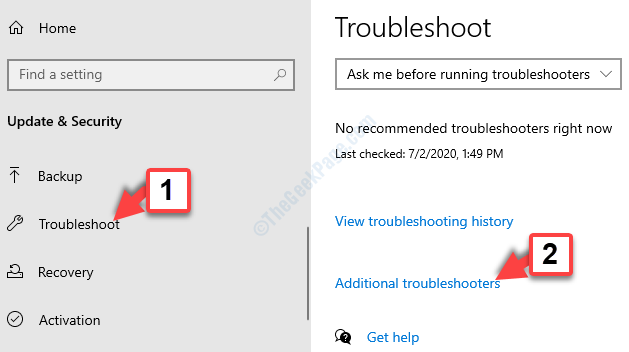ვინდოუსის 10 მომხმარებელი უჩივის პრობლემას, რომლის წინაშეც დგანან ვინდოუსის განახლება პროცესი მათივე თქმით, როდესაც ისინი სრბოლას ცდილობენ ვინდოუსის განახლება პრობლემების გადასაჭრელად, კომპიუტერში განახლებული პრობლემების გადასაჭრელად, პრობლემების მოგვარებას შეუძლია სხვა საკითხების გადაჭრა, გარდა ამWindows განახლების მონაცემთა ბაზა‘შეცდომა. თუ თქვენს დასასრულს იმავე საკითხს განიცდით, არ ინერვიულოთ. უბრალოდ მიჰყევით ამ სტატიაში აღწერილ ნაბიჯებს და პრობლემა ძალიან ადვილად გამოსწორდება. სანამ უფრო დიდი გადაწყვეტილებების მიღებამდე მიხვალთ, თქვენ უნდა სცადოთ ეს სამუშაოები თქვენს კომპიუტერზე, რათა შეამოწმოთ პრობლემის უფრო მარტივი გამოსავალი.
სამუშაოები–
1. გადატვირთეთ თქვენს კომპიუტერში და გადატვირთეთ ვინდოუსის განახლება ისევ პრობლემების მოსაგვარებლად.
2. თქვენს კომპიუტერში დროებით გამორთეთ ანტივირუსი და Firewall. გარდა ამისა, შეეცადეთ განაახლოთ Windows. შეამოწმეთ, შეცდომა აწუხებს თუ არა.
გადადით ამ გამოსწორებებზე, თუ რომელიმე ამ გადაჭარბებული გადაჭრა არ გამოგივიდათ
Fix-1 გადარქმევა SoftwareDistribution საქაღალდე-
გადარქმევა პროგრამული უზრუნველყოფის განაწილება თქვენს კომპიუტერში არსებული საქაღალდე ამ საკითხს აუცილებლად გადაჭრის. დაიცავით ეს ნაბიჯები
1. დაჭერა ვინდოუსის გასაღები + R გაშვება გაიქეცი.
2. ახლა, აკრიფეთ „სმდ”და შემდეგ დააჭირეთ Ctrl + Shift + Enter გაშვება ბრძანების სტრიქონი ადმინისტრაციული უფლებებით.

3. თავდაპირველად, თქვენ უნდა შეაჩეროთ ზოგიერთი გაშვებული სერვისი თქვენს კომპიუტერში. Ამის გაკეთება კოპირება-ჩასმა ეს ბრძანებები CMD ფანჯარა და მოხვდა შედი მათი სათითაოდ შესრულება.
წმინდა გაჩერება wuauserv. net stop cryptSvc. წმინდა გაჩერების ბიტი. net stop msiserver

4. ძირითადი საქაღალდეების გადარქმევა, ისევე როგორც ადრე, კოპირება-ჩასმა ეს ბრძანებები CMD ფანჯარა და მოხვდა შედი.
ren C: \ Windows \ SoftwareDistribution SoftwareDistribution.old. ren C: \ Windows \ System32 \ catroot2 catroot2.old

5. ახლა დარჩენილია მხოლოდ შეჩერებული სერვისების აღდგენა. დააკოპირეთ ეს ბრძანებები ერთიდან აქ და ჩასვით Enter თითოეული მათგანის ჩასმის შემდეგ.
წმინდა დაწყება wuauserv. net start cryptSvc. წმინდა დაწყების ბიტი. ქსელის დაწყება სერვერის სერვერი

ერთხელ, როდესაც თქვენს კომპიუტერში შესრულდება ყველა ბრძანება, დახურეთ ღილაკი ბრძანების სტრიქონი ფანჯარა.
გადატვირთეთ თქვენს კომპიუტერში თქვენს კომპიუტერში ცვლილებების შესანახად.
თქვენი კომპიუტერის გადატვირთვის შემდეგ, შეამოწმეთ, კვლავ იღებთ თუ არა Windows განახლების მონაცემთა ბაზა შეცდომა თქვენს კომპიუტერში.
Fix-2 აწარმოეთ SFC და DISM სკანირება თქვენს კომპიუტერზე-
Სირბილი SFC სკანირება და DISM სკანირება თქვენს კომპიუტერში შეიძლება გადაჭრას ეს პრობლემა.
1. აკრიფეთ „სმდ”ვინდოუსის ხატულის გვერდით.
2. მაშინ, რისი გაკეთებაც გჭირდებათ დააჭირეთ მაუსის მარჯვენა ღილაკს ზე "ბრძანების სტრიქონი”და შემდეგ დააჭირეთ ღილაკს”აწარმოეთ ადმინისტრაციად“.

3. Ერთხელ ბრძანების სტრიქონი ფანჯარა გამოჩნდება, კოპირება-ჩასმა ეს ხაზები CMD– ში და შემდეგ მოხვდა შედი თითოეული მათგანის შემდეგ, მათი თანმიმდევრობით შესრულება.
sfc / scannow DISM.exe / Online / დასუფთავების სურათი / სკანირება DISM.exe / ინტერნეტი / დასუფთავების სურათი / აღდგენა

დაელოდეთ ამ სკანირების დასრულებას თქვენს კომპიუტერში.
გადატვირთეთ თქვენს კომპიუტერში პროცესის დასასრულებლად.
გადატვირთვის შემდეგ შეამოწმეთ თუ ისევ წინაშე ხართ განაახლეთ მონაცემთა ბაზის შეცდომა თუ არა. თქვენი პრობლემა უნდა გადაწყდეს.
Fix-3 Clean თქვენი კომპიუტერის ჩატვირთვისას-
თქვენი კომპიუტერის სუფთა ჩატვირთვა დაგეხმარებათ ამ საკითხის მოგვარებაში თქვენს კომპიუტერში.
1. თუ დააჭერთ ვინდოუსის გასაღები და 'რ‘გასაღები, ა გაიქეცი ტერმინალი გამოჩნდება.
2. შემდეგ იმაში გაიქეცი ფანჯარა, თქვენ უნდა აკრიფოთ “msconfig”და შემდეგ დააჭირეთ”კარგი“.
Სისტემის კონფიგურაცია გაიხსნება ფანჯარა.

3. სისტემის კონფიგურაციის ფანჯრის გახსნისთანავე გადადით „გენერალი”ჩანართი.
4. შემდეგ, ტკიპანიშანი ვარიანტი ”დატვირთვის სისტემის მომსახურება”მასზე დაჭერით.
5. თქვენ უნდა დარწმუნდეთ, რომ ყუთი ოფციონის გვერდით ”ჩატვირთეთ ელემენტები”ვაკანტური რჩება.

6. ახლა გადადით „მომსახურება”ჩანართი. პირველ რიგში, აქ ჩეკი "Microsoft- ის ყველა სერვისის დამალვა”პარამეტრი.
7. ამის შემდეგ, თქვენ უნდა დააჭიროთ ღილაკს ”Ყველას გაუქმება”წელს Სისტემის კონფიგურაცია ფანჯარა.
8. დაბოლოს, დააჭირეთ ღილაკს „მიმართვა”და”კარგი”ცვლილებების შესანახად.

გადატვირთეთ თქვენს კომპიუტერში ჩატვირთვის რეჟიმის გასაწმენდად.
შიგნით სუფთა ჩექმა რეჟიმში, შეეცადეთ შეამოწმოთ, კვლავ იღებთ თუ არა Windows განახლების მონაცემთა ბაზა შეცდომა თქვენს კომპიუტერში თუ არა. თქვენი პრობლემა უნდა გადაწყდეს.